
Jika anda peminat produk Apple dan menggunakan navigasi Peta Apple pada iPhone anda, anda boleh memuat turun apl untuk kegunaan luar talian. Ini berguna apabila mengembara dengan sambungan data terhad atau tiada.
Walaupun tanpa sambungan Internet, apabila menggunakan iPhone dengan iOS 17 atau lebih tinggi sebagai navigator, anda masih boleh memilih kawasan peta untuk dimuat turun untuk kegunaan luar talian kemudian.
Selepas memuat turun peta, anda boleh melihat dan mengeditnya mengikut keperluan anda. Selain itu, Peta Apple boleh dimuat turun dengan hanya beberapa ketikan. 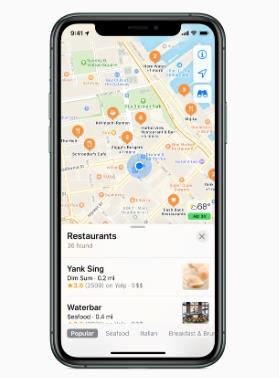
Selama bertahun-tahun kami dapat memuat turun Peta Google untuk kegunaan luar talian. Dengan kemas kini iOS baru-baru ini, anda boleh memuat turun Peta Apple dan melihatnya tanpa sambungan Internet.
Ini adalah penyelesaian yang sempurna apabila mengembara di kawasan yang mempunyai sambungan data yang lemah. Jadi, berikut ialah cara untuk memuat turun Peta Apple asas yang anda perlukan untuk kegunaan luar talian.
Selepas memuat turun, anda boleh menggunakan peta seperti biasa. Peta membolehkan anda merancang dan mengikuti laluan dalam kawasan peta yang dipilih apabila anda tidak mempunyai sambungan data.
Jika anda ingin mendalami laluan dan lokasi dalam Peta Apple, terdapat cara lain untuk memuat turunnya. Contohnya, jika anda memasukkan alamat tertentu, anda boleh mengklik butang Lagi dan pilih Muat Turun Peta daripada menu. Teruskan dan pilih kawasan yang anda mahu dan muat turun peta seperti yang ditunjukkan di atas.
Memandangkan peta yang anda muat turun menggunakan ruang pada iPhone atau iPad anda, anda perlu memberi perhatian kepada saiznya. Anda boleh masuk dan mengubah saiz kawasan peta untuk menjadikannya lebih kecil, mengedit nama dan memadamkan peta yang disimpan yang anda tidak perlukan.
Menyimpan Peta Apple luar talian berguna apabila mengembara ke lokasi dengan sambungan data terhad atau tiada. Anda boleh menggunakannya untuk menavigasi antara lokasi, seperti yang anda lakukan dengan Peta Apple yang disambungkan ke Internet.
Memuat turun peta juga membantu apabila anda perlu menyimpan data pada pelan data terhad. Anda boleh memuat turun peta yang anda inginkan dan menggunakannya melalui Wi-Fi tanpa menanggung potensi caj lebihan.
Selain itu, selepas memuat turun peta luar talian anda boleh mengurusnya dengan hanya beberapa klik.
Atas ialah kandungan terperinci Cara memuat turun Peta Apple untuk kegunaan luar talian. Untuk maklumat lanjut, sila ikut artikel berkaitan lain di laman web China PHP!
 Bagaimana untuk menyelesaikan masalah bahawa Apple tidak boleh memuat turun lebih daripada 200 fail
Bagaimana untuk menyelesaikan masalah bahawa Apple tidak boleh memuat turun lebih daripada 200 fail
 Bagaimana untuk mengkonfigurasi gerbang lalai
Bagaimana untuk mengkonfigurasi gerbang lalai
 Bagaimana untuk memadam indeks dalam mysql
Bagaimana untuk memadam indeks dalam mysql
 Apakah itu HD mudah alih
Apakah itu HD mudah alih
 Cara menggunakan shuffle
Cara menggunakan shuffle
 Semak ruang cakera dalam linux
Semak ruang cakera dalam linux
 menukar penggunaan arahan
menukar penggunaan arahan
 Perbezaan antara xls dan xlsx dalam excel
Perbezaan antara xls dan xlsx dalam excel




